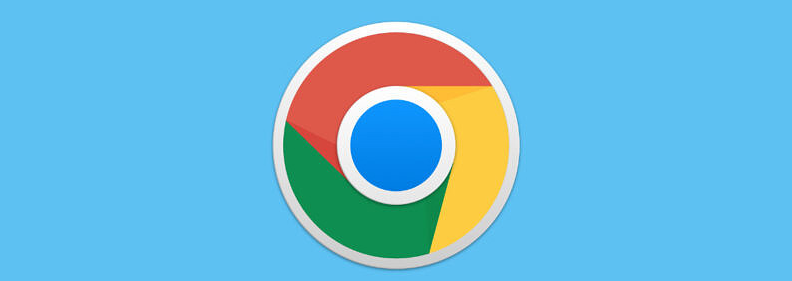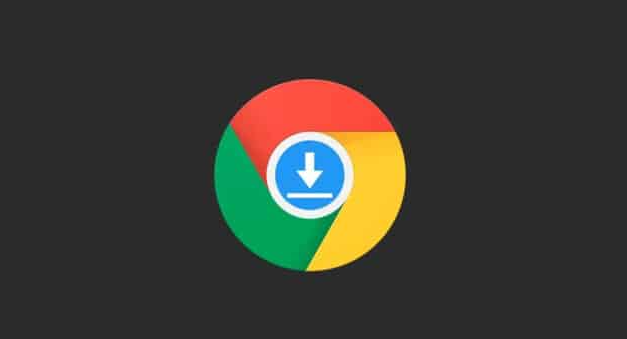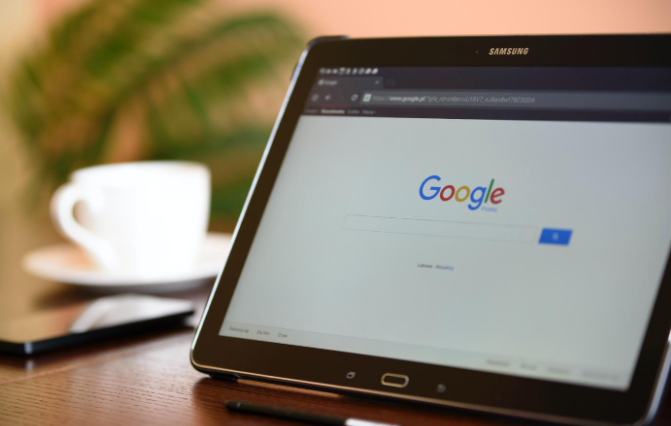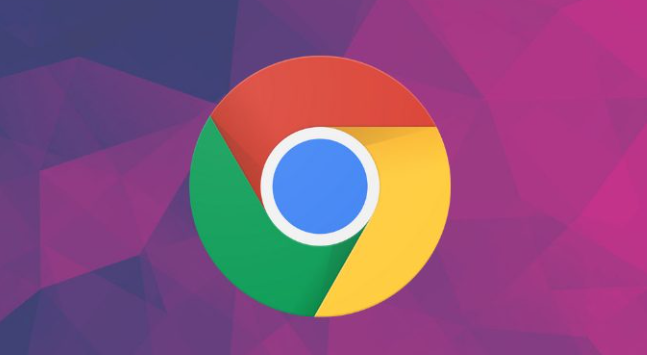使用Chrome浏览器减少网页加载过程中的闪烁现象

一、启用平滑滚动功能
1. 打开Chrome浏览器:首先,确保您已经安装了最新版本的Chrome浏览器。
2. 访问设置页面:点击浏览器右上角的三个点(更多选项),选择“设置”。
3. 进入高级设置:在设置页面底部,点击“高级”以展开更多选项。
4. 找到平滑滚动设置:在高级设置中,找到“系统”部分,勾选“可用时使用硬件加速”选项。这个选项有助于提高页面的渲染速度和流畅度,从而减少闪烁现象。
5. 重启浏览器:完成设置后,关闭并重新打开Chrome浏览器以使更改生效。
二、禁用不必要的插件和扩展程序
过多的插件和扩展程序可能会增加浏览器的负担,导致页面加载缓慢和闪烁。因此,定期清理不需要的插件和扩展程序是必要的。
1. 访问扩展程序页面:在Chrome浏览器中,点击右上角的三个点(更多选项),选择“更多工具” > “扩展程序”。
2. 管理扩展程序:在扩展程序页面,您可以看到已安装的所有扩展。对于不再需要的扩展,点击“移除”按钮将其卸载。
3. 优化性能:保留对您真正有用的扩展,并确保它们都是最新版本,以避免兼容性问题导致的闪烁。
三、清除缓存和Cookies
积累的缓存和Cookies也可能导致网页加载时的闪烁现象。定期清除这些数据可以帮助改善浏览器的性能。
1. 打开历史记录:在Chrome浏览器中,点击右上角的三个点(更多选项),选择“历史记录” > “历史记录”。
2. 清除浏览数据:在历史记录页面,点击“清除浏览数据”按钮。选择时间范围(如“全部时间”),勾选“缓存的图片和文件”以及“Cookie及其他网站数据”,然后点击“清除数据”。
3. 确认清除:在弹出的确认对话框中,点击“确定”以继续。清除过程可能需要一些时间,请耐心等待。
四、更新Chrome浏览器到最新版本
确保您的Chrome浏览器始终处于最新状态,因为新版本通常包含性能改进和错误修复,这有助于减少网页加载时的闪烁现象。
1. 检查更新:在Chrome浏览器中,点击右上角的三个点(更多选项),选择“帮助” > “关于Google Chrome”。
2. 自动更新:如果发现有可用的更新,浏览器会自动下载并安装。安装完成后,点击“重新启动”按钮以应用更新。
通过以上几个简单的步骤,您可以显著减少Chrome浏览器在网页加载过程中的闪烁现象。希望这些技巧能帮助您获得更流畅、更舒适的浏览体验。如果您还有其他问题或需要进一步的帮助,请随时联系我们!